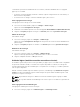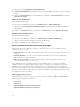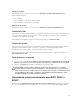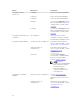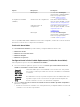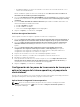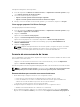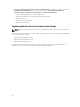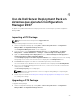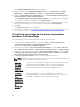Users Guide
Table Of Contents
- Dell Server Deployment Pack Version 2.1 for Microsoft System Center Configuration Manager User's Guide
- Introducción
- Before Using Configuration Manager
- Uso de Dell Server Deployment Pack en sistemas que ejecutan Configuration Manager 2012 y Configuration Manager 2012 SP1
- Importing a DTK Package
- Upgrading a DTK Package
- Creación de una imagen de inicio para implementar servidores Dell PowerEdge
- Activación de la petición de comandos para depurar las imágenes de inicio
- Importación de paquetes Dell Server Driver Packages
- Distribución de contenido y actualización de puntos de distribución
- Configuración de los componentes de hardware de los servidores
- Configuración de las acciones de una secuencia de tareas
- Uso del generador de arreglos
- Creación de secuencias de tareas para RAID, DRAC e iDRAC
- Configuración de los pasos de la secuencia de tareas para aplicar la imagen del sistema operativo y el paquete de controladores
- Anuncio de una secuencia de tareas
- Implementación de una secuencia de tareas
- Uso de Dell Server Deployment Pack en sistemas que ejecutan Configuration Manager 2007
- Importing a DTK Package
- Upgrading a DTK Package
- Creación de una imagen de inicio para implementar servidores Dell PowerEdge
- Actualización y administración de puntos de distribución
- Importación de paquetes Dell Server Driver Packages
- Activación de la petición de comandos para depurar las imágenes de inicio
- Configuración de los componentes de hardware de los servidores
- Anuncio de una secuencia de tareas
- Implementación de una secuencia de tareas
- Solución de problemas
- Command Line Options
- Other Dell Documents You Might Need
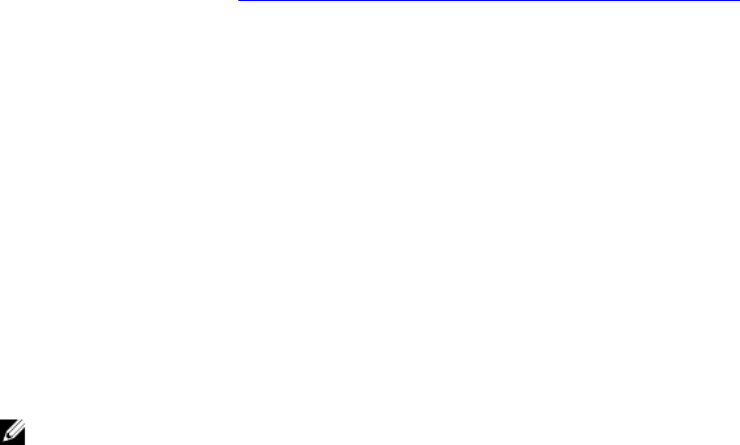
The Configuration Manager Console screen is displayed.
2. From the left pane of the Configuration Manager Console, select Site Database → Computer
Management → Software Distribution → Packages → Dell PowerEdge Server Deployment.
3. Right-click Dell PowerEdge Server Deployment and select Dell PowerEdge Server Deployment →
Launch Deployment ToolKit Configuration Wizard.
The PowerEdge Deployment ToolKit Configuration Wizard screen is displayed. The existing DTK
version present on the server is displayed in the DTK Zip Details field.
4. Click Browse and navigate to the DTK self-extractable zip file that you downloaded. The selected
DTK version, Windows PE version, and architecture is displayed under DTK Zip Details.
5. Click Next.
The Boot Image Property screen is displayed.
6. Follow steps 3 to 8 under the Creating a Boot Image for Deploying Dell PowerEdge Servers section
for creating a boot image.
Creación de una imagen de inicio para implementar
servidores Dell PowerEdge
Para crear una imagen de inicio para implementar servidores Dell PowerEdge:
1. Inicie Configuration Manager; para hacerlo, haga clic enInicio → Microsoft System Center →
Configuration Manager 2007 → Configuration Manager Console.
Aparece la pantalla Consola de Configuration Manager.
2. Desde el panel izquierdo de la Consola de Configuration Manager, seleccione Base de datos del
sitio → Administración de equipos → Implementación del sistema operativo → Imágenes de inicio.
3. Haga clic con el botón derecho del mouse en Boot Images (Imágenes de inicio) y seleccioneDell
PowerEdge Server Deployment (Implementación de servidores Dell PowerEdge) → Create Dell
Server Boot Image (Crear imagen de inicio del servidor Dell).
4. En Selección de la imagen de inicio, seleccione una de las siguientes opciones:
NOTA: Asegúrese de importar una versión de 64 bits de DTK antes de seleccionar imágenes de
inicio de x64 en cualquiera de las siguientes opciones.
Obtain the
Boot Image
from WAIK
(Obtener la
imagen de
inicio de WAIK)
Seleccione esta opción para crear imágenes de inicio de Dell de x64 y x86. El
origen para la creación de imágenes de inicio se obtiene de Windows
Automated Installation Kit (WAIK), y todos los paquetes de instalación
personalizados de Windows PE se agregan a la imagen de inicio.
Use Existing
Boot Image
from
Configuration
Manager (Usar
una imagen de
inicio existente
de
Configuration
Manager)
Esta opción permite seleccionar una imagen de inicio existente en
Configuration Manager. Seleccione la imagen de inicio existente de la lista
desplegable y úsela para crear una imagen de inicio de Dell.
30